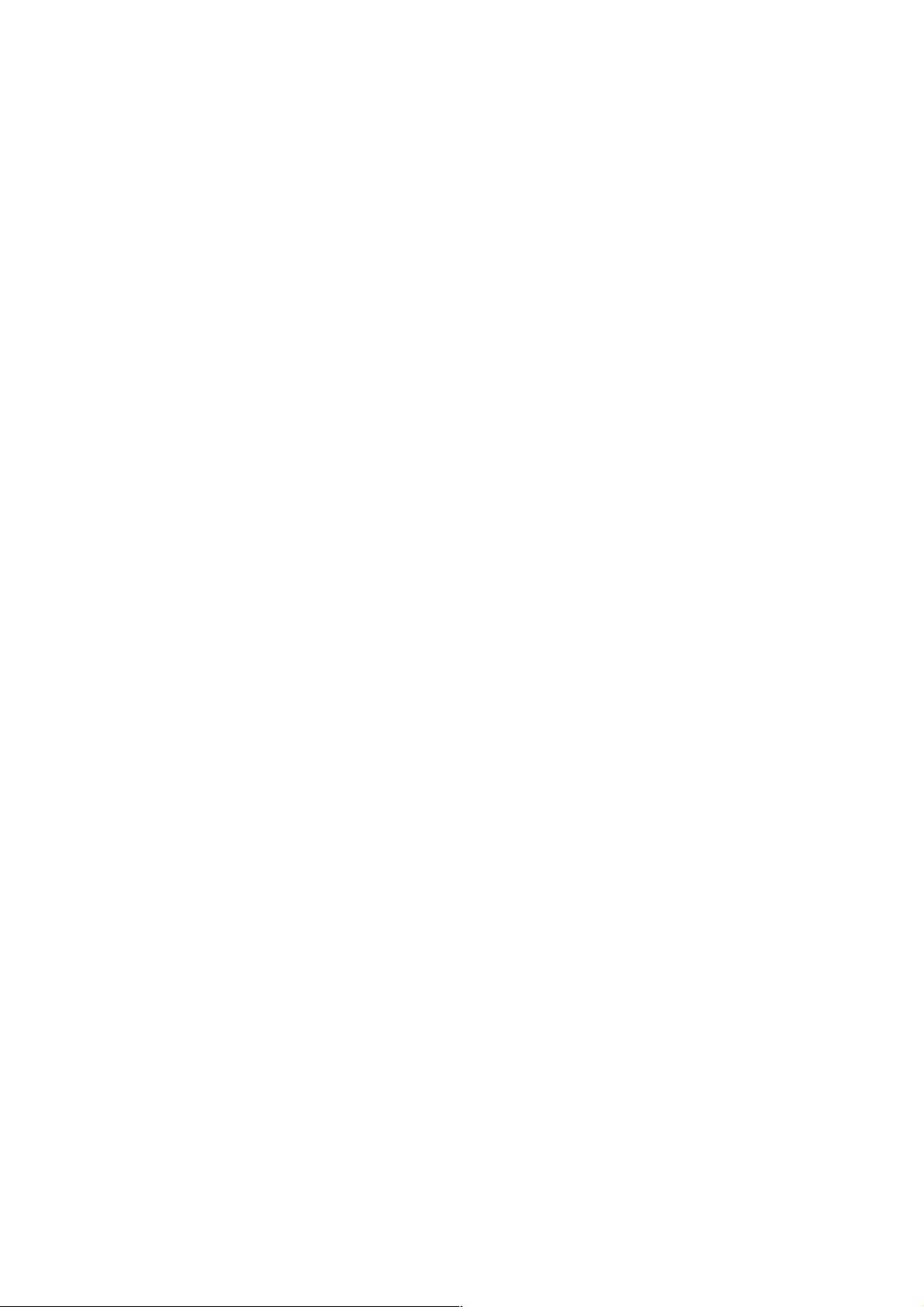C#实现窗体全屏功能的两种方法
150 浏览量
更新于2024-09-04
收藏 58KB PDF 举报
C#窗体全屏功能实例代码
C#窗体全屏功能是指在Windows应用程序中将窗体最大化到全屏状态,以便于用户更好地交互和体验。下面是实现C#窗体全屏功能的两种方法:
实现方式一:使用FormBorderStyle和WindowState
在C#中,可以使用FormBorderStyle和WindowState两个属性来实现窗体全屏功能。首先,需要将FormBorderStyle设置为None,以便将窗体边框隐藏。然后,使用WindowState设置为Maximized,以便将窗体最大化到全屏状态。最后,可以根据需要设置窗体的位置和大小。
代码示例:
```
this.FormBorderStyle = FormBorderStyle.None;
this.WindowState = FormWindowState.Maximized;
this.Width = 1024;
this.Height = 768;
this.Left = 0;
this.Top = 0;
```
实现方式二:使用API函数
另一种方法是使用Windows API函数来实现窗体全屏功能。可以使用user32.dll中的FindWindow和ShowWindow函数来实现窗体的全屏显示。首先,需要使用DllImport特性来引入user32.dll中的函数。然后,使用FindWindow函数来查找当前窗体,并使用ShowWindow函数来将其最大化到全屏状态。
代码示例:
```
[DllImport("user32.dll", EntryPoint = "ShowWindow")]
public static extern Int32 ShowWindow(Int32 hwnd, Int32 nCmdShow);
[DllImport("user32.dll", EntryPoint = "FindWindow")]
private static extern Int32 FindWindow(string lpClassName, string lpWindowName);
public partial class Form1 : Form
{
Boolean m_IsFullScreen = false;
public Form1()
{
InitializeComponent();
}
private void Form1_Load(object sender, EventArgs e)
{
// 使用API函数来实现窗体全屏
Int32 hwnd = FindWindow(null, this.Text);
ShowWindow(hwnd, 3); // SW_MAXIMIZE
}
}
```
全屏功能的快捷键
在实现窗体全屏功能时,通常也需要提供快捷键来快速切换窗体的全屏状态。可以使用热键来实现这个功能。例如,可以使用F11键来切换窗体的全屏状态。
代码示例:
```
private void Form1_KeyDown(object sender, KeyEventArgs e)
{
if (e.KeyCode == Keys.F11)
{
if (m_IsFullScreen)
{
this.WindowState = FormWindowState.Normal;
m_IsFullScreen = false;
}
else
{
this.WindowState = FormWindowState.Maximized;
m_IsFullScreen = true;
}
}
}
```
结论
通过上述两种方法,可以实现C#窗体的全屏功能,以便于用户更好地交互和体验。在实现全屏功能时,需要注意窗体的边框、大小和位置的设置,以便于窗体的正确显示。同时,也可以使用快捷键来快速切换窗体的全屏状态,以提高用户体验。
109 浏览量
2008-09-05 上传
2023-05-31 上传
2023-06-09 上传
2023-09-14 上传
2023-06-12 上传
2024-01-01 上传
2023-06-07 上传
2023-06-02 上传
weixin_38684509
- 粉丝: 4
- 资源: 914
最新资源
- C++多态实现机制详解:虚函数与早期绑定
- Java多线程与异常处理详解
- 校园导游系统:无向图实现最短路径探索
- SQL2005彻底删除指南:避免重装失败
- GTD时间管理法:提升效率与组织生活的关键
- Python进制转换全攻略:从10进制到16进制
- 商丘物流业区位优势探究:发展战略与机遇
- C语言实训:简单计算器程序设计
- Oracle SQL命令大全:用户管理、权限操作与查询
- Struts2配置详解与示例
- C#编程规范与最佳实践
- C语言面试常见问题解析
- 超声波测距技术详解:电路与程序设计
- 反激开关电源设计:UC3844与TL431优化稳压
- Cisco路由器配置全攻略
- SQLServer 2005 CTE递归教程:创建员工层级结构